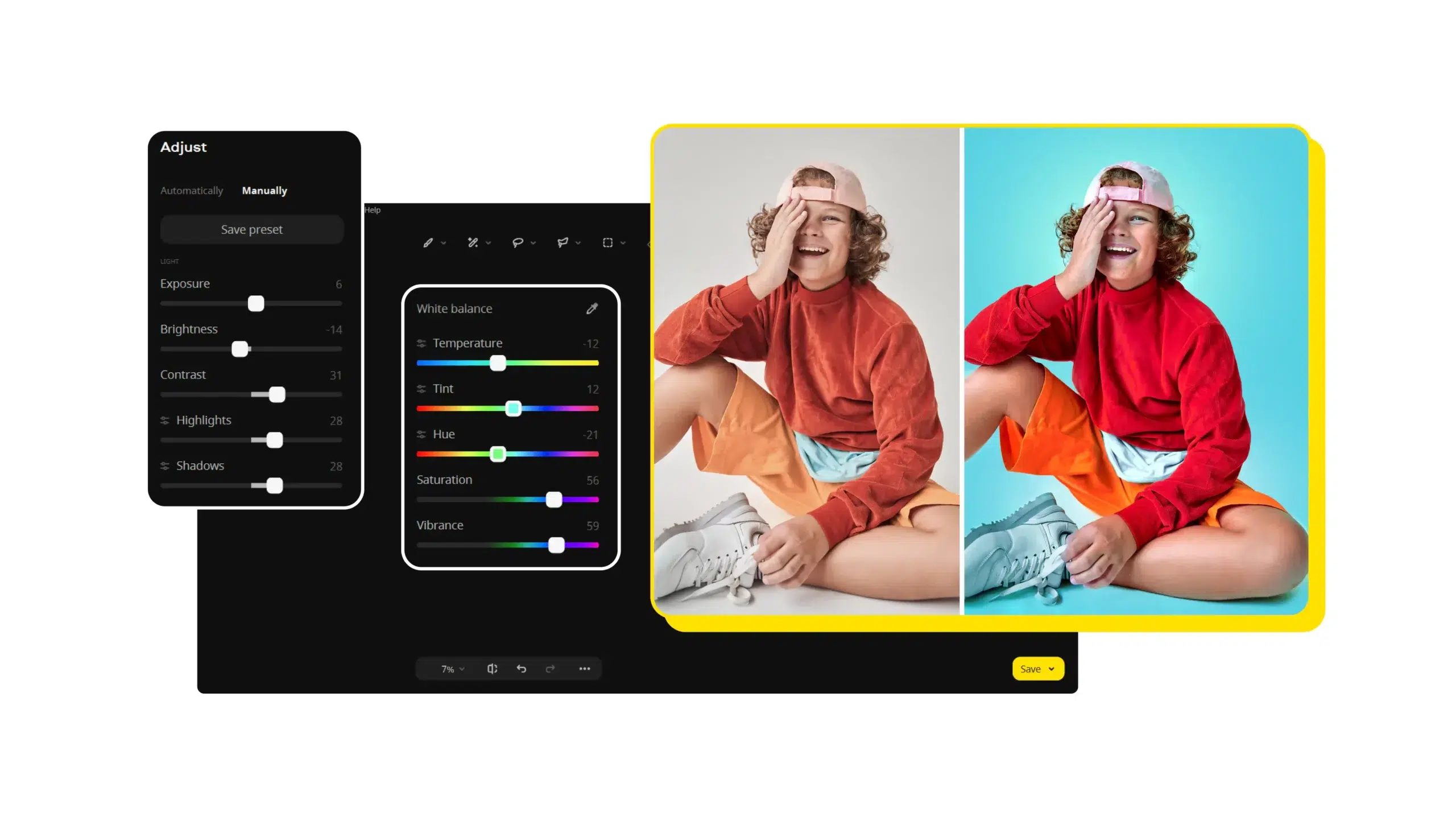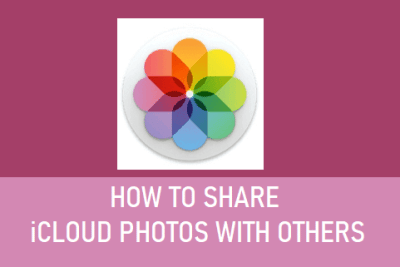- La nueva app Fotos prioriza carpetas; los álbumes quedan en la versión heredada o en OneDrive.
- Personas (caras) solo está en Fotos heredadas; en la nueva app no está disponible.
- Ordena por fecha de captura solo si el EXIF DateTaken existe; iCloud puede alterar fechas.
- Combina estructura por fechas/lugares con nube para compartir y herramientas extra si hace falta.
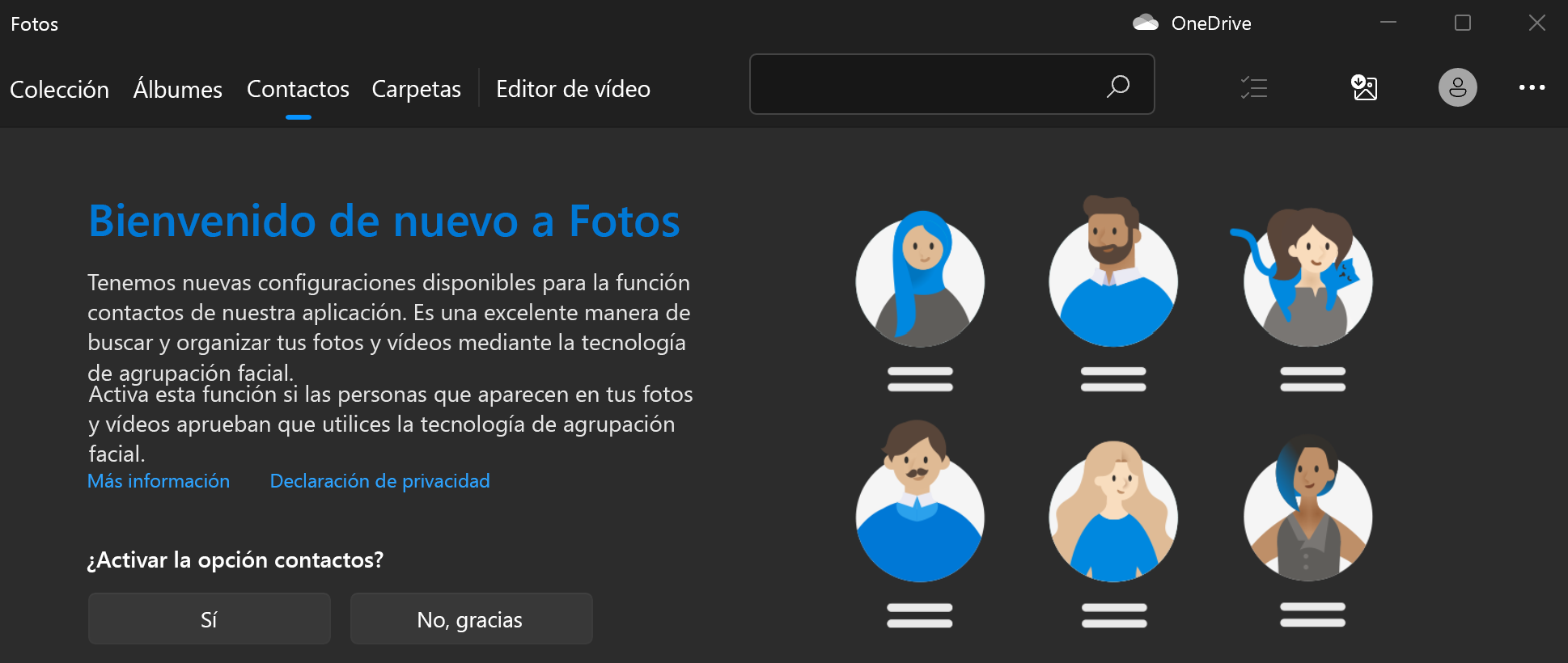
Organizar tu fototeca en Windows 11 ha cambiado bastante con la última versión de la app Fotos. Aunque el sistema sigue siendo sencillo, conviene entender qué ha cambiado respecto a versiones anteriores y cómo sacarle jugo a funciones como carpetas, álbumes heredados, OneDrive e integración con iCloud.
En las próximas líneas encontrarás una guía completa y muy práctica. Te explicamos cómo abrir la app, ver y ordenar tus imágenes, qué pasa con los álbumes en la nueva Fotos, cómo gestionar Personas en la versión heredada, y cómo solucionar el clásico lío entre fecha de captura y fecha de creación cuando tus fotos vienen de iCloud. También añadimos trucos de organización y un repaso a herramientas gratuitas y de pago por si tu biblioteca es enorme.
Qué versión de Fotos tienes en Windows 11
Antes de nada, es importante saber si usas la nueva Fotos (publicada en octubre de 2022) o la edición anterior. Desde entonces, Microsoft cambió varias piezas clave: en la nueva app hay integración de iCloud en el panel izquierdo, una experiencia de navegación mejorada y funciones como multivista, mientras que desaparecen opciones como la pestaña Personas y la agrupación por caras.
Para comprobar tu versión, abre Fotos y entra en Ajustes > Acerca de. Si ves que aparece la indicación de que está «Actualizado», usas la versión nueva. Si no aparece ese texto, estás con Fotos heredadas (la clásica), que incluye funciones como Editor de vídeo, Álbumes y Personas. En cualquier momento, desde la nueva Fotos puedes obtener la edición heredada desde Ajustes > Acerca de > Obtener fotos heredadas.
Este matiz es la base de toda la organización: la nueva Fotos apuesta por una estructura más centrada en carpetas, mientras que la heredada trabaja cómodamente con álbumes y con reconocimiento facial.
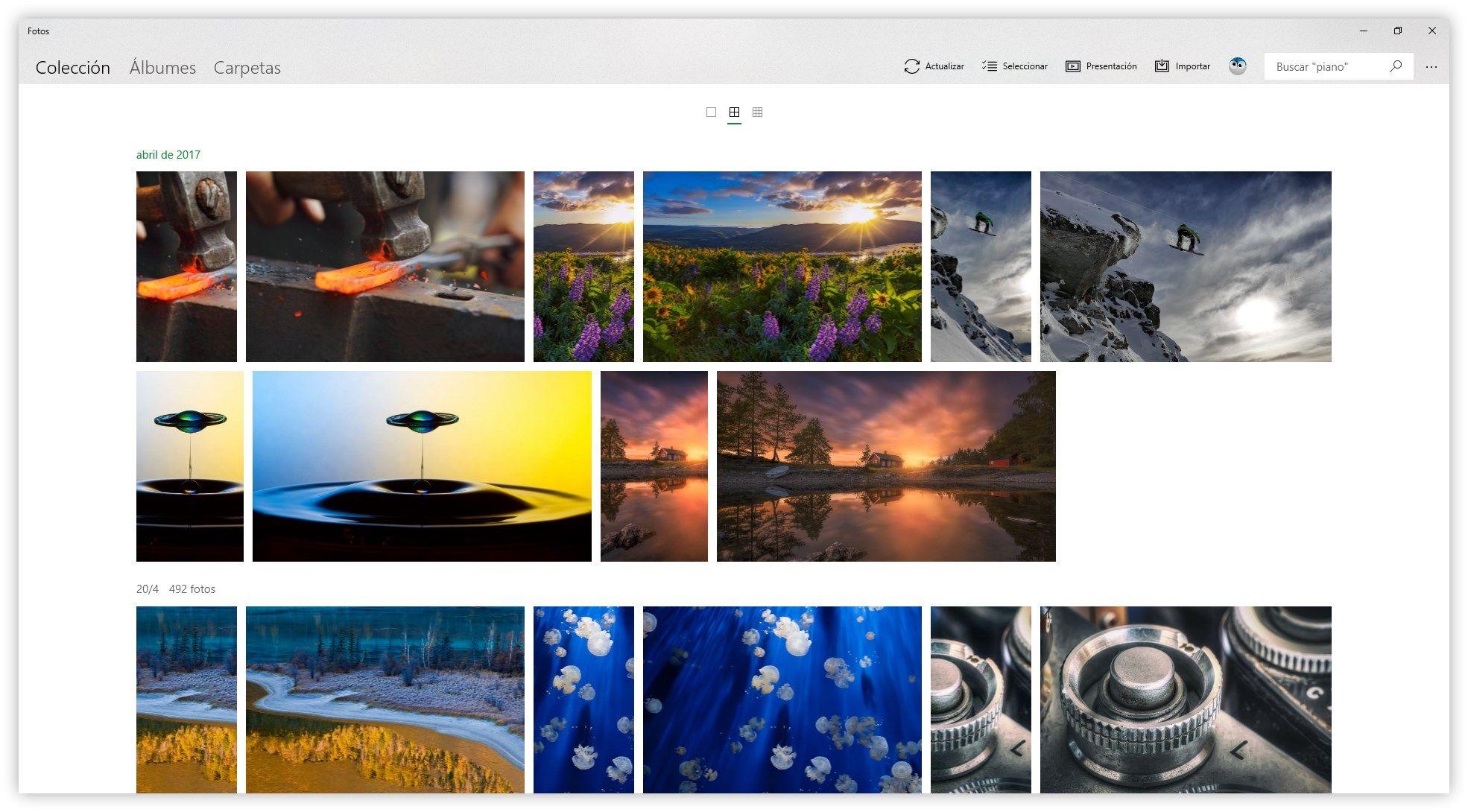
Abrir, ver y añadir ubicaciones a tu biblioteca
Para abrir Fotos, pulsa Inicio y busca «Fotos» en la barra o localiza el icono en la lista de aplicaciones. Una vez dentro, la app muestra tu colección y te permite moverte por las imágenes con las flechas del teclado y salir del modo de pantalla completa con Esc.
Por defecto, la biblioteca incluye la carpeta Imágenes, pero puedes ampliarla fácilmente. En el panel izquierdo, entra en la sección Galería y elige Agregar carpeta para sumar nuevas rutas. Así te aseguras de que Fotos indexe todo lo que quieres sin tener que mover archivos de sitio, lo que mantiene tu estructura de carpetas tal y como la tienes en el explorador.
Si te gusta ver tus fotos por periodos, puedes alternar vistas por fecha para explorar tu material en una línea temporal. Esta vista es ideal cuando priorizas los recuerdos por años y meses y encaja con quienes prefieren navegar por timeline en lugar de rebuscar por carpetas.
La recopilación de imágenes es compatible con multitud de formatos: para fotos, soporta JPEG, PNG, GIF, BMP y TIFF, y para vídeo admite MP4, MOV o AVI, entre otros. Además, la app Fotos cuenta con funciones básicas de edición (recortar, ajustar luz y color, filtros), accesibles desde el botón «Editar y crear» y con guardado directo para conservar tus cambios.
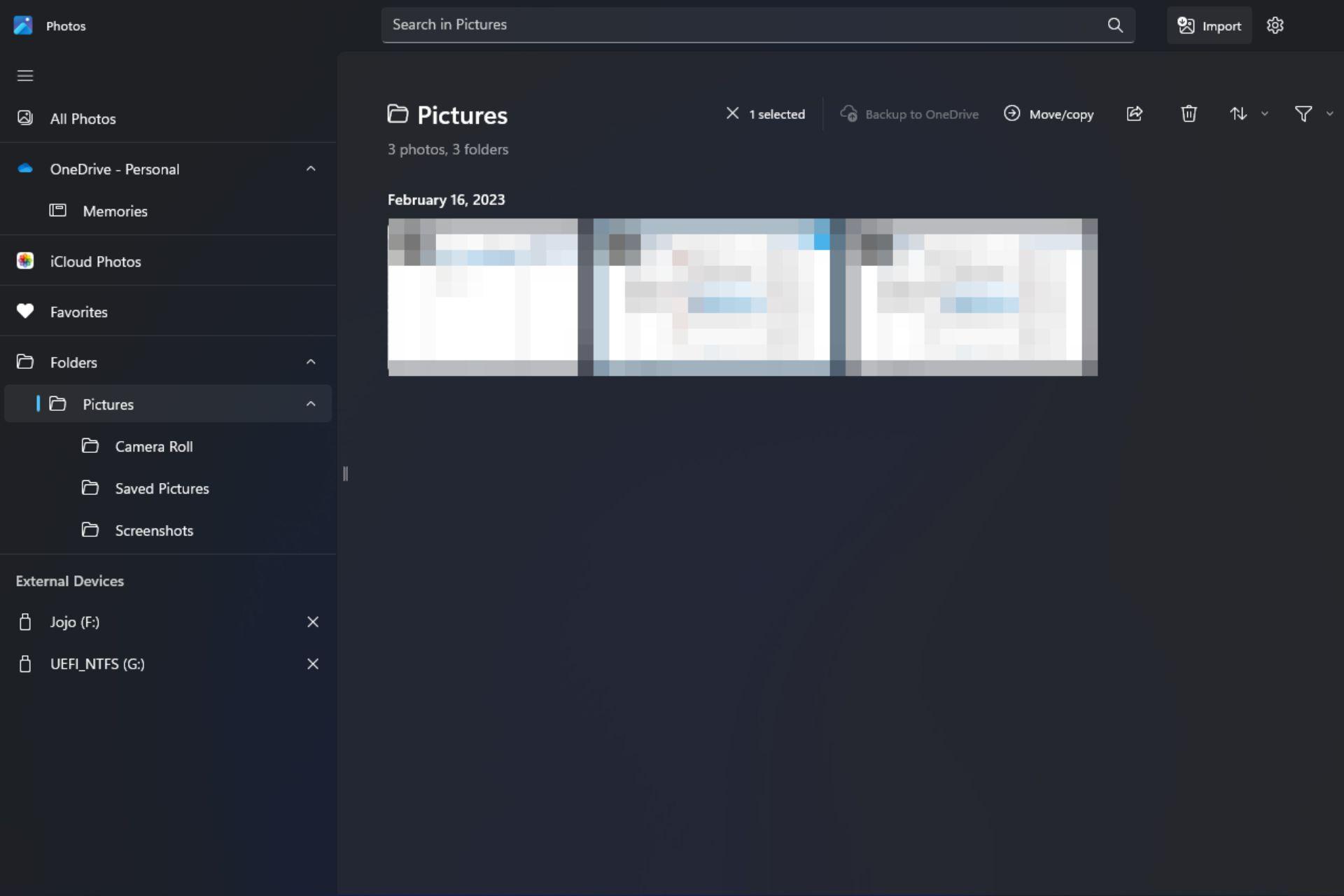
Álbumes vs carpetas: así se organizan tus fotos en la app
Aquí viene uno de los cambios más relevantes. En la nueva Fotos, Microsoft ha orientado la organización hacia las carpetas del sistema, alejándose del modelo de álbumes de la edición anterior. ¿Qué implica? Que tu orden depende más de cómo tengas el disco y menos de colecciones creadas dentro de la app, con la ventaja de que esa estructura será compatible con cualquier gestor o con el propio Explorador de Windows.
Si vienes de Fotos heredadas y usabas álbumes, puedes migrarlos copiándolos a la sección Carpetas de la nueva app. En la edición clásica, crear un álbum era tan simple como pulsar en «Nuevo álbum», poner nombre y seleccionar fotos; esa lógica se puede seguir manteniendo en la heredada si la instalas de nuevo desde la opción Obtener fotos heredadas.
Para quienes desean sí o sí una organización por álbumes dentro del ecosistema Microsoft sin depender de la versión heredada, una alternativa muy práctica es apoyarse en OneDrive: allí puedes crear álbumes en la nube y verlos desde la app Fotos cuando tienes la cuenta sincronizada, lo que te permite mantener colecciones temáticas sin renunciar a la sincronización entre dispositivos.
En el día a día, una buena práctica es combinar carpetas por años y meses con subcarpetas por eventos o lugares (por ejemplo, 2023/08_Vacaciones_Cádiz). Esa estructura encaja de maravilla con la nueva Fotos porque respeta la base por carpetas y, a la vez, te permite localizar más rápido tus galerías.
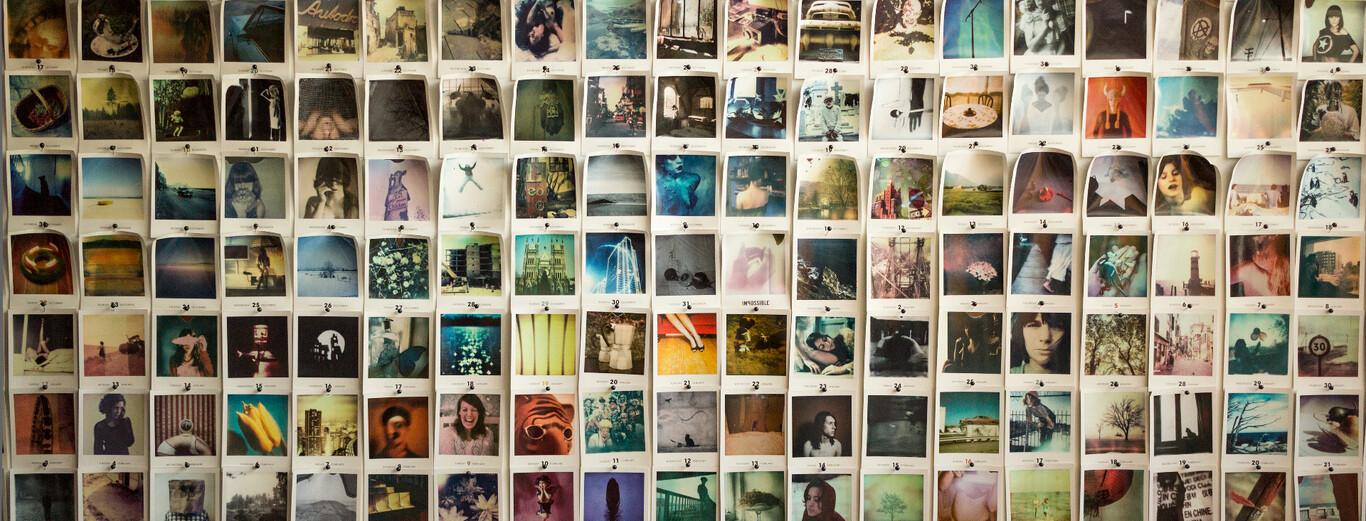
Personas y agrupación por caras (solo en Fotos heredadas)
La nueva Fotos ya no incluye la pestaña Personas ni la agrupación por rostros; esa función está disponible en la edición heredada. Si activas la agrupación facial, la vista Personas se rellena con conjuntos de caras similares y puedes vincularlos a contactos de la app Personas de Windows para mantener todo identificado.
Cómo se activa en la heredada: abre Fotos, entra en la pestaña Personas y acepta la pantalla de bienvenida para habilitar las agrupaciones. Si prefieres no usarla, selecciona «No, gracias» y se borrarán las agrupaciones previas. En cualquier momento puedes ir a la configuración de la app y activar o desactivar la característica de Personas con un clic.
Recuerda que esta función procesa localmente tus imágenes para detectar y agrupar caras; en la documentación de Microsoft se detalla cómo gestiona los datos la versión heredada. Si te preocupa la privacidad o compartes equipo, valora mantener desactivada la agrupación si no la necesitas.
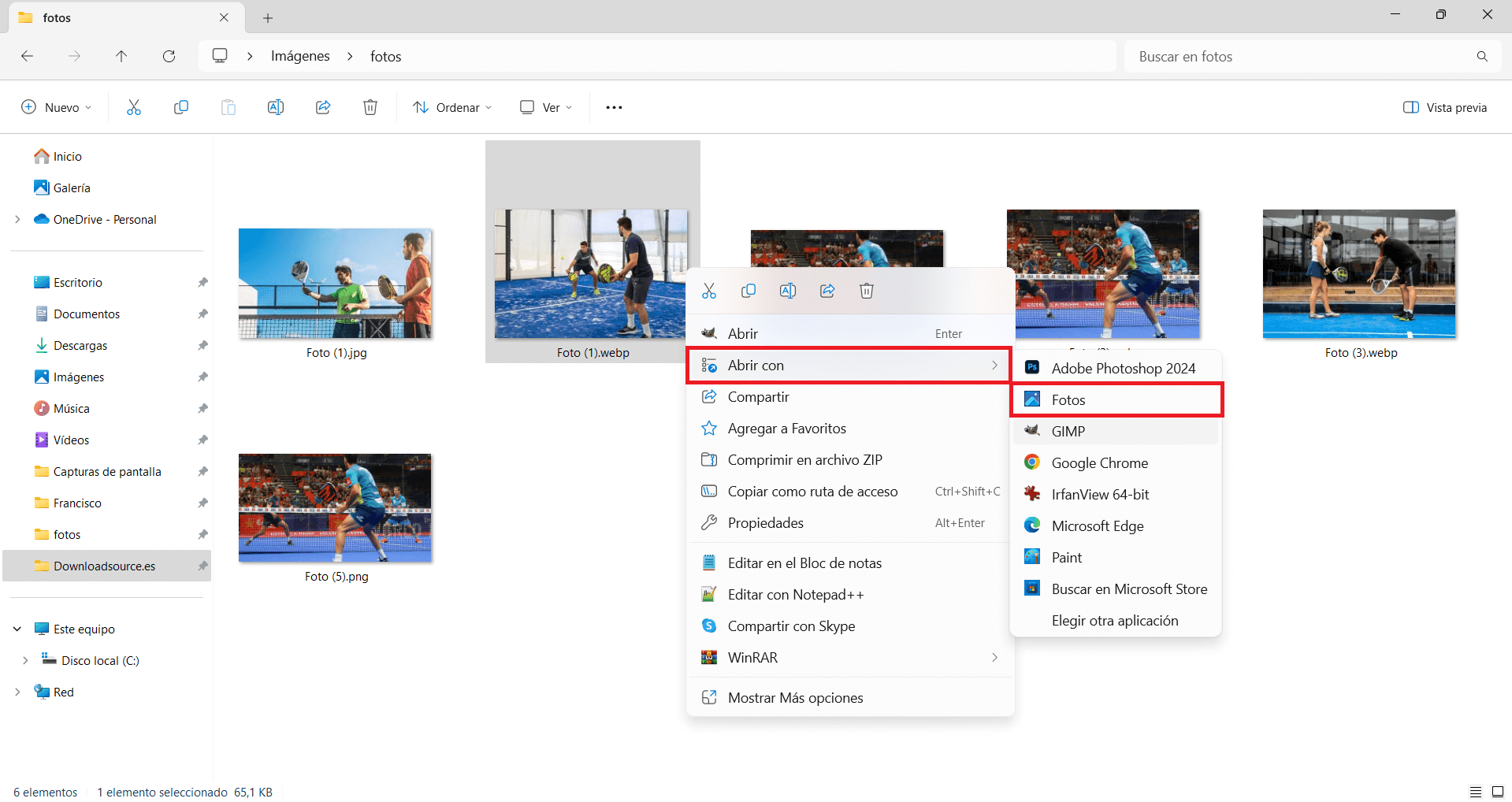
Ordenar por fecha real de captura y fotos de iCloud
Uno de los problemas más habituales al organizar es la diferencia entre «Fecha de captura» y «Fecha de creación». En la práctica, «Fecha de creación» suele ser el momento en que el archivo se guardó en tu ordenador (por ejemplo, al descargarlo desde iCloud), mientras que «Fecha de captura» depende de los metadatos EXIF (DateTaken) que lleva incrustada la fotografía.
Si al elegir Ordenar por > Fecha de captura notas que el orden sigue raro, probablemente esas fotos no traen bien el EXIF de la cámara o el servicio de origen no lo ha conservado. En ese caso, verifica en Propiedades > Detalles del archivo si existe «Fecha de la toma» y, si falta o es incorrecta, te tocará corregir el metadato con herramientas que editen EXIF o recurrir a una fuente donde el EXIF esté intacto. De lo contrario, Fotos no podrá ordenar por la fecha real de disparo.
Cuando tus imágenes vienen de iCloud, es habitual que «Fecha de creación» coincida con el día de la descarga. Para asegurarte de que Fotos las ordene bien por «Fecha de captura», intenta sincronizarlas con los metadatos completos (iCloud para Windows actualizado) o edita el EXIF antes de incorporarlas a tu biblioteca. Si no hay EXIF, usa la línea de tiempo por fecha de la app como alternativa para navegar por periodos o reorganiza en carpetas por año/mes/evento.
En colecciones muy grandes (decenas de miles de fotos), conviene procesar por lotes: primero agrupa por años en carpetas basadas en fecha detectada, luego refina con herramientas de metadatos para arreglar casos sueltos y finalmente utiliza en Fotos la vista por fecha para comprobar el orden.
OneDrive y la organización en la nube
Si usas OneDrive con sesión iniciada, Fotos sincroniza la biblioteca Imágenes de OneDrive, y puedes añadir otras carpetas manualmente. OneDrive te ayuda a localizar recuerdos con una galería personalizable y búsquedas por lugar, contenido (personas, objetos) y tipo (vídeo, captura de pantalla, documento), lo que complementa tu organización local.
Para centrar la búsqueda por ubicación, escribe el nombre del sitio en la barra superior (añade el país si hace falta). Además, OneDrive permite crear álbumes: selecciona las fotos deseadas y elige Agregar al álbum para componer colecciones que podrás compartir con familia y amigos sin mover archivos de sus carpetas originales.
Formatos, edición básica y nuevas funciones de Fotos
La app es compatible con un amplio abanico de formatos (JPEG, PNG, GIF, BMP, TIFF; y MP4, MOV, AVI para vídeo) y ofrece edición básica desde «Editar y crear»: recortar, ajustar luz y color y aplicar filtros. Son cambios rápidos pensados para dejar listas tus capturas antes de compartir o archivar.
Entre las novedades de la nueva Fotos destacan la cinta de película mejorada para saltar entre elementos sin salir de la vista, el modo multivista para comparar varias fotos o vídeos a la vez y la navegación por carpetas en el menú izquierdo, que ayuda a tener tus colecciones mejor estructuradas.
Otra mejora notable es la integración con iCloud en Windows 11, para ver en un mismo sitio las fotos del iPhone y las del PC. Hay también una experiencia de Recuerdos desde OneDrive con la que revivir momentos destacados directamente en la galería.
En cuanto al editor de vídeo, Microsoft ha desplazado esa función a Clipchamp, que se descarga desde la Microsoft Store o se abre desde Fotos (Ajustes > Abrir Clipchamp). Para tareas rápidas, Clipchamp permite crear historias listas para compartir sin salir del ecosistema.
Consejos prácticos de organización
Para evitar depender de una única app, planifica tu estructura por fechas y lugares: carpetas por año y subcarpetas por evento/ciudad te dan compatibilidad universal y te ahorran migraciones dolorosas si cambias de herramienta.
Si privilegias el acceso en cualquier dispositivo, combina organización local con álbumes en OneDrive o Google Fotos, sabiendo que en la nube el espacio puede ser limitado. De esta forma, mantienes tus originales en disco y usas la nube para compartir y recordar.
A la hora de buscar, apóyate en el cuadro de búsqueda por ubicación y en las vistas por fecha. Si Fotos no ordena por fecha de captura, revisa los EXIF y corrige antes de seguir. Evitarás tener que rehacer álbumes después.
Finalmente, recuerda que la nueva Fotos organiza por carpetas y que puedes recuperar funciones clásicas instalando Fotos heredadas si echas de menos Personas o los álbumes nativos. Así puedes elegir lo mejor de cada versión y mantener tu biblioteca bajo control.
Con todo esto, tienes un mapa claro: identifica tu versión de Fotos, decide si trabajas con carpetas, álbumes heredados o OneDrive, resuelve el orden por fecha cuidando los EXIF y, si tu fototeca es gigantesca, apóyate en alguna de las herramientas sugeridas para ir más rápido, sin perder de vista que la clave está en una estructura coherente por fecha y lugar y en conservar siempre tus metadatos.
Redactor apasionado del mundo de los bytes y la tecnología en general. Me encanta compartir mis conocimientos a través de la escritura, y eso es lo que haré en este blog, mostrarte todo lo más interesante sobre gadgets, software, hardware, tendencias tecnológicas, y más. Mi objetivo es ayudarte a navegar por el mundo digital de forma sencilla y entretenida.